さまざまな動画が投稿されているショートムービーSNS『TikTok(ティックトック)』。
毎日眺めていると、面白い動画、可愛い・かっこいい動画と巡り合い「保存して何回も見たい!」と思うことがありますよね。
そういうときに使える、TikTokの動画保存の方法をお教えします。これを覚えておけばアプリを開かずに動画を見られて、再生時の通信量の心配も不要。
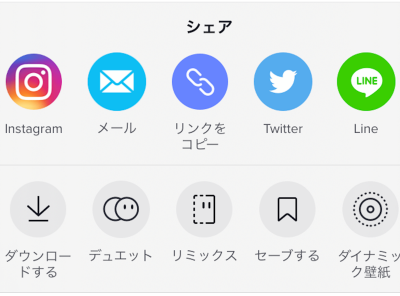
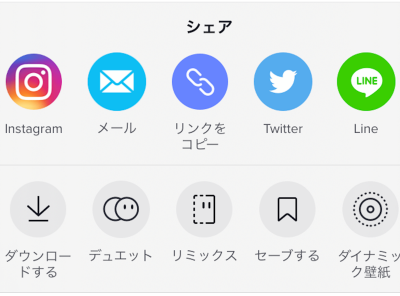
TikTok 動画の保存方法、ダウンロードできない時の対処法【iPhone/Android】
最終更新日:2023年11月24日
【更新情報】
・2023年11月24日:動画保存をする前に知っておきたいことを追加しました
『TikTok(ティックトック)』動画の保存方法
動画を保存する前に、以下の点はチェックしておきましょう。
特に、動画や音楽には著作権があり、それを許可なくネット上で第3者に共有する行為は犯罪です。(違法アップロードのCMでおなじみかと思います)
保存した動画の取り扱いには注意しつつ、個人で楽しむようにしておきましょう。
【重要】動画保存をする前に知っておきたいこと
- 保存した動画は個人の範囲で楽しむこと!
- 一部ダウンロードできない動画がある
- BGM、音声がカットされる動画がある
- 動画を保存しても相手に通知されない
- 外部サイトで保存もできるが非推奨
- シェア機能を使った保存方法は使えない
>>動画保存に関する注意点をより詳しく知りたい人はこちら
動画の保存方法には『TikTok』のダウンロード機能を使いましょう。
またGIFとして保存する方法やロゴ・IDを削除して壁紙画像として保存する方法も紹介します。
※一部、音楽の権利関係などでダウンロードできない場合もあります。
ダウンロードボタンで保存する方法
一番簡単な方法です。まずはこれで保存できるか試しましょう。手順は2STEPだけ。
①保存したい動画を開き、右下のシェアボタン(矢印アイコン)をタップ
②ダウンロードボタンをタップ
以上で端末に動画が保存されます。
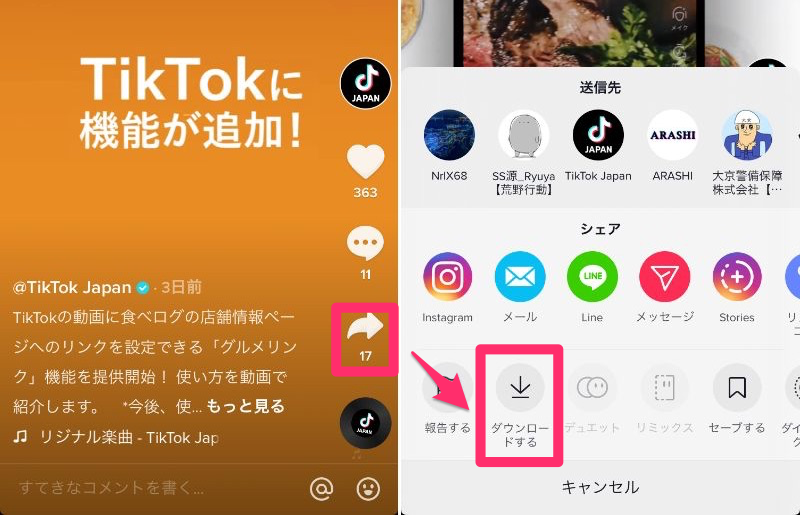
▲ダウンロードだけではなく、各SNSへのシェアもここから可能
[ダウンロード]をタップした時点で、端末へ動画がダウンロードされます。ギャラリーなど、動画が保存される場所を確認してみましょう。
GIFとして保存する方法
動画をGIFとして保存する機能があります。GIFとは画像を連続表示させたパラパラ漫画のような動画です。
保存方法はダウンロードで保存する方法と同じで、動画内のシェアボタンから「GIFでシェア」を選択するだけ。
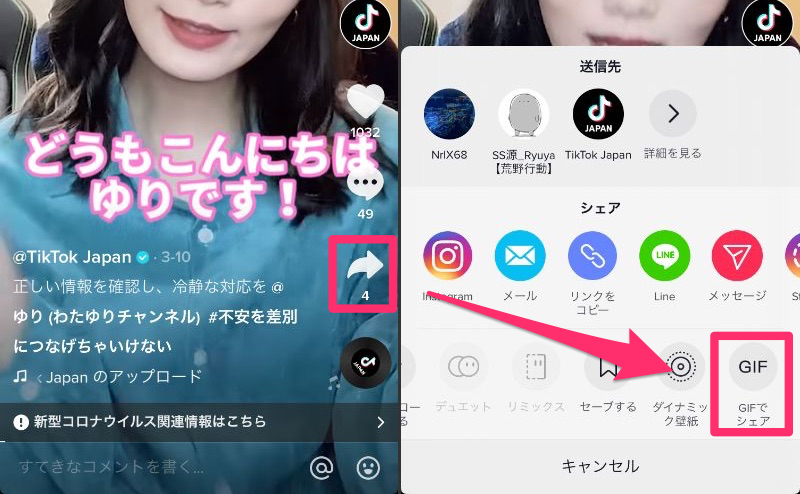
▲シェアボタンから「GIFでシェア」を選択。
「GIFでシェア」をタップする、動画のどの部分をGIFにするかを選択できる画面が表示されます。
切り抜きたいところを選択後、右上の[作成する]をタップするとGIFに変換できます。
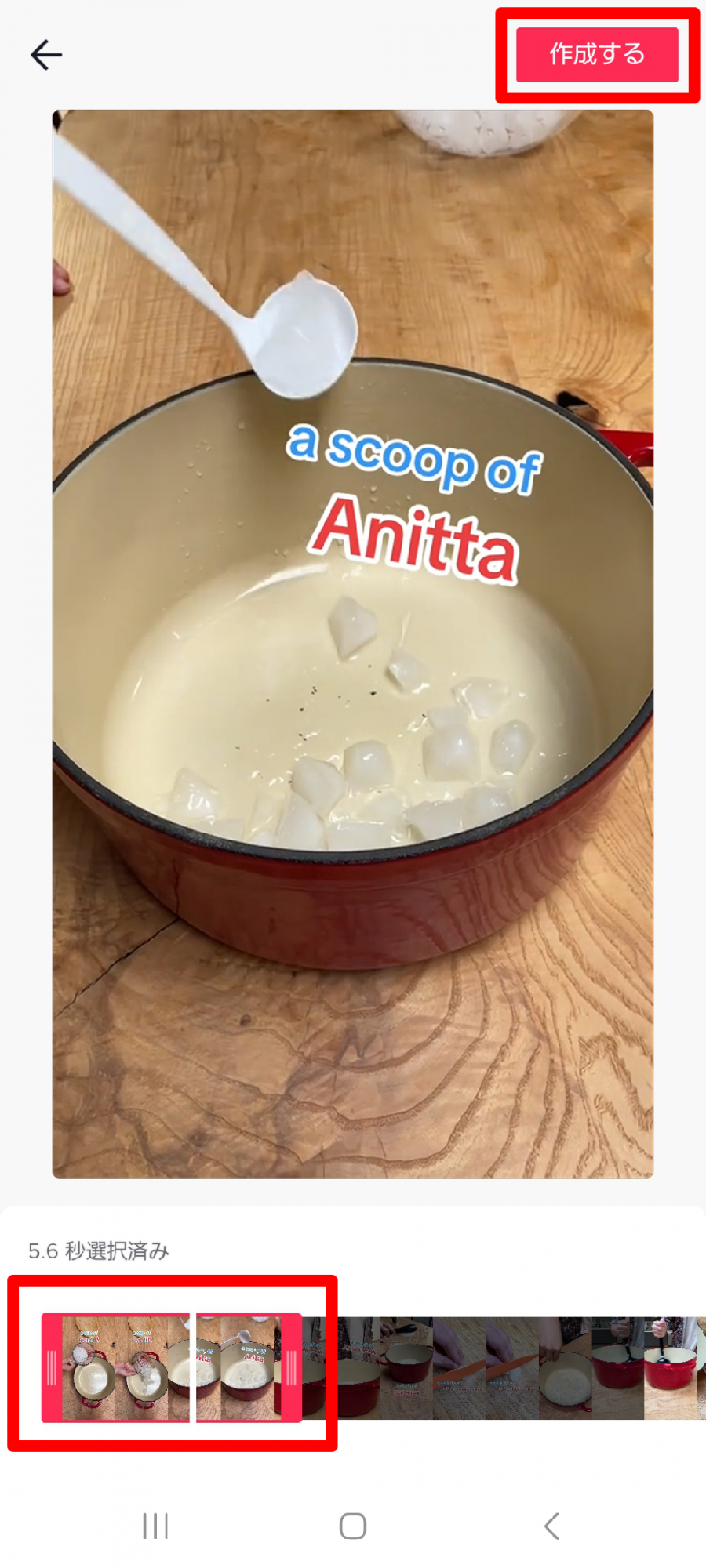
変換が完了したら「その他」を選択しましょう。
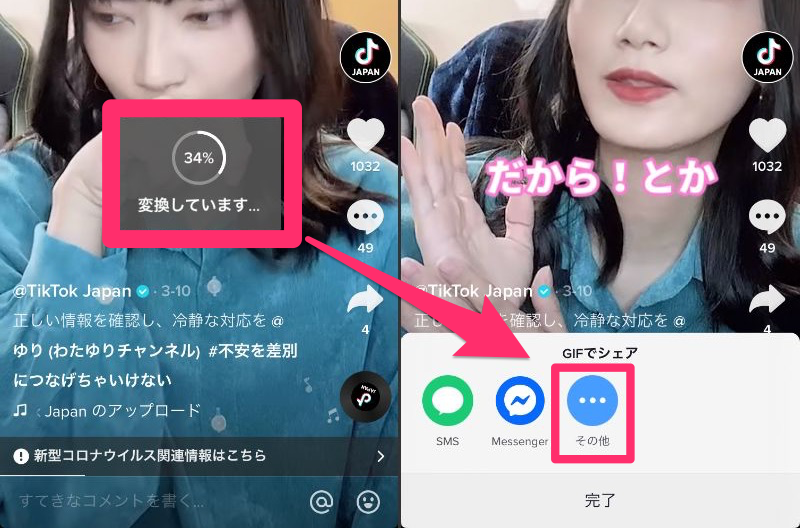
「その他」をタップした後、「ファイルに保存」を選択すると、端末内でいつでも見られるようになります。
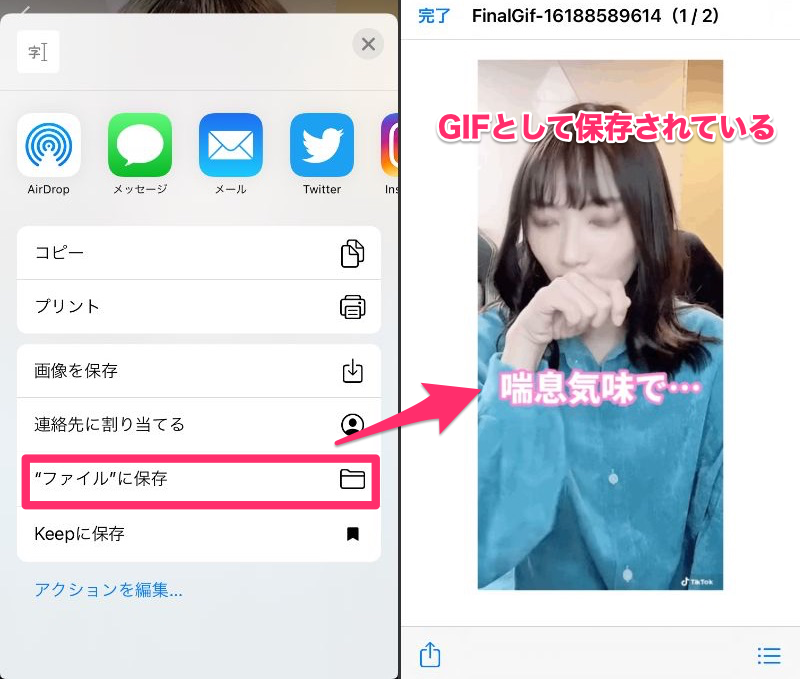
番外編:静止画として保存
番外編として画像として保存する方法を紹介します。「壁紙に設定」の機能を使えば、動画内のTikTokのロゴやIDを消して、スマホ用の壁紙として保存することが可能です。今回はiPhoneからの設定方法を紹介。
※追記:ボタンの名前が[ダイナミック壁紙]から[壁紙に設定する]に変更になりました
1.矢印のシェアボタンから「壁紙に設定する」を選択
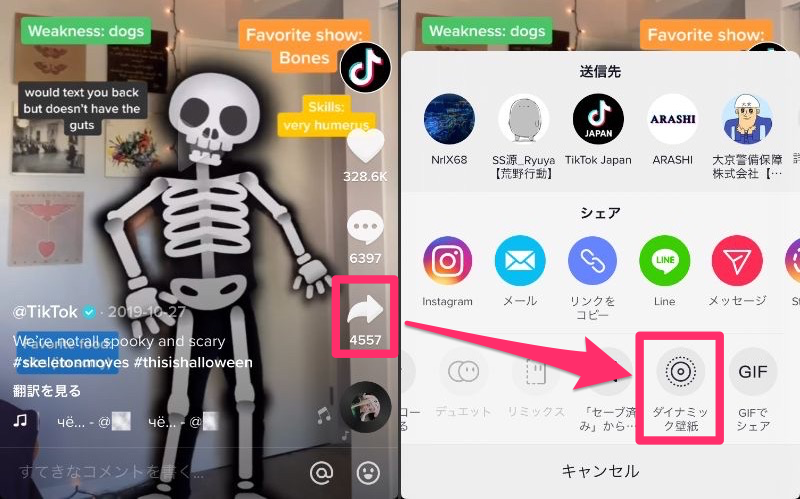
「壁紙に設定する」をタップすると、動画が壁紙に変換されます。変換が完了したら、『TikTok』ではなく、スマホの設定アプリを開きましょう。
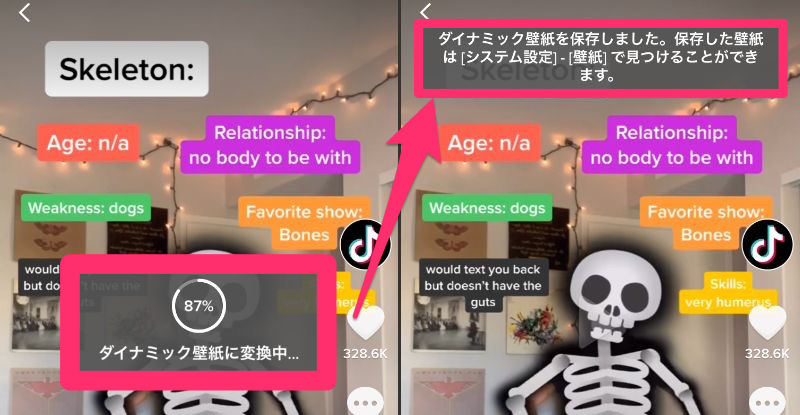
2.スマホのホームから壁紙を設定
「設定」のアプリから「壁紙」を選択しましょう。「Live Photos」のフォルダに先ほど保存した画像があり、スムーズに壁紙に設定することができます。
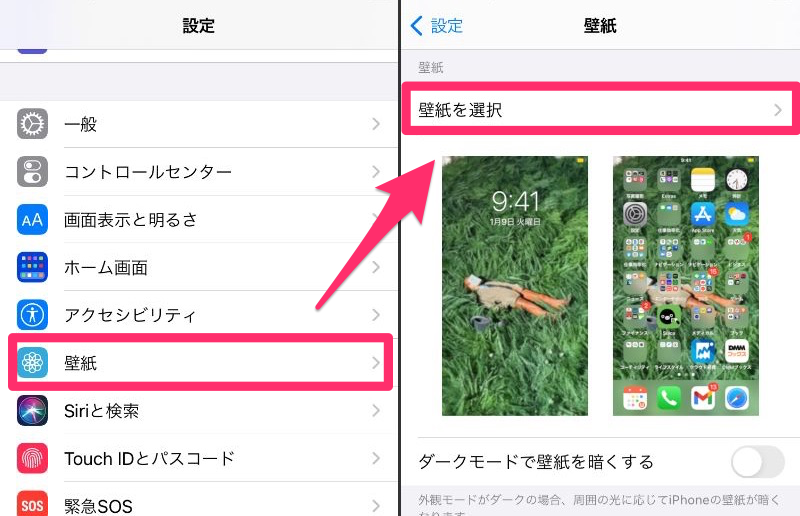
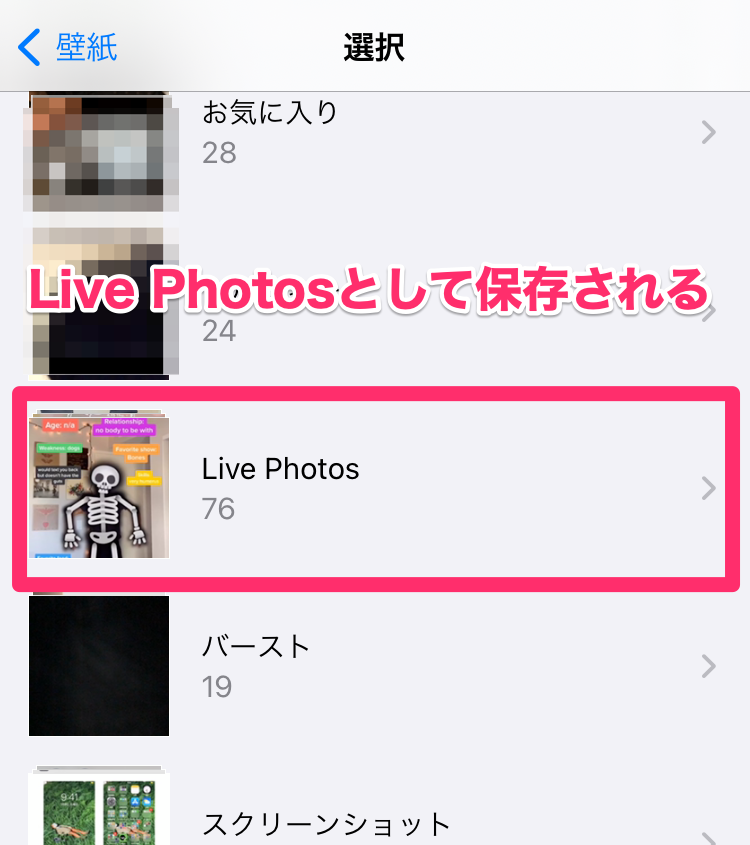
▲Live Photosからスムーズに壁紙に設定できる。
【重要】動画保存をするときの注意点
保存した動画は個人の範囲で楽しむこと!
音楽の権利や投稿者の権利などの問題があるため、保存した動画は個人利用の範囲で楽しむにとどめましょう。決して無断転載などをしないようにしてください。
ダウンロードしたものを自分のアカウントでアップロード・投稿することは著作権の侵害で違法となります。
一部ダウンロードできない動画がある
広告主がダウンロードを許可していない、または投稿者が許可していない場合、ダウンロードができない動画があります。
TikTokでダウンロードできない動画
- 広告主がダウンロードを許可していない動画
- 投稿者がダウンロードを許可していない動画
広告主がダウンロードを許可していない場合
広告主がダウンロードを許可していない場合は、ダウンロードのボタンはありますがグレーアウトしていて選択できません。
たとえばプロモーションとして提供されたエフェクトなどの素材を使った動画や、動画そのものが広告の場合などがこれに当てはまります。
「ダウンロードする」をタップすると画面上部に「広告主の設定により、この動画をダウンロードできません」と表示されます。
※Instagram以外のSNSにはシェアできる仕様です。
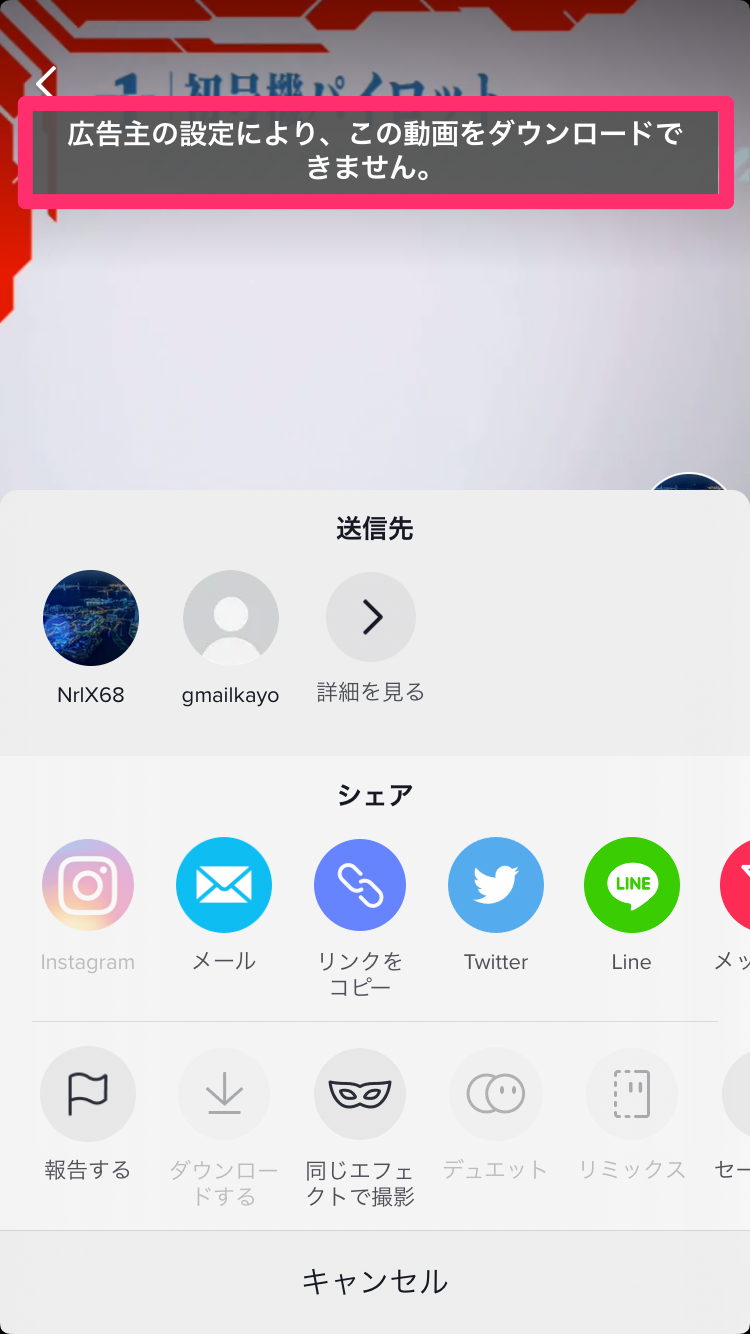
▲広告主が許可設定しない場合。ボタンはあるがダウンロードはできない。
投稿者がダウンロードを許可していない場合
投稿者がダウンロードを許可していない場合は保存ボタン自体がなく保存できません。
※Instagram以外のSNSにはシェアできる仕様です。
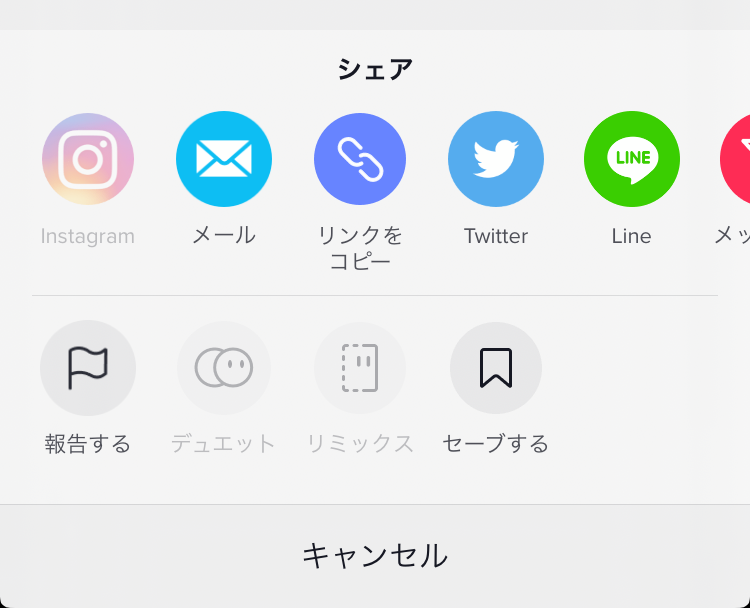
▲投稿者が許可設定しないない場合。ダウンロードのボタン自体がない。
BGM、音声がカットされる動画がある
著作権の規制により一部BGM、音声が入らない動画があります。ダウンロード時に「著作権に関する規制により、ダウンロードされた動画の音声はカットされます」と表示された動画はBGM、音声ともに無音の状態で保存されます。
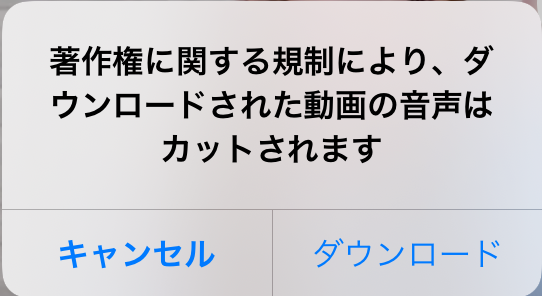
▲BGM、音声がカットされる動画をダウンロードする際の表示。
動画を保存しても相手に通知されない
動画の保存や他のSNSでのシェアをした際に投稿者に通知がいくことはありません。
外部サイトで保存もできるが非推奨
非公式の外部サイトやアプリを使用して、動画を保存することができます。しかしこれらのサイトなどを利用したダウンロードは『TikTok』の規約違反になる可能性があります。
当該コンテンツは、当社または該当する場合には当社の使用許諾者による事前の書面による承諾なしに、目的の如何を問わず、ダウンロード、コピー作成、複製、頒布、送信、放送、表示、売却、使用許諾およびその他の利用に供することはできません。
また外部サイトは悪質なアプリをダウンロードさせようとしてくるなど、安全性に問題がある可能性があります。そのため利用しない方が無難です。
『TikTok』の詳細な利用規約はこちらから確認できます。
シェア機能を使った保存方法は使えない
保存ボタンを押せない・保存ボタンがない動画を保存する方法として、以前はInstagramやLINE、メールなどにシェアする機能を使うやり方がありましたが、現在はこの方法での保存ができなくなっています。
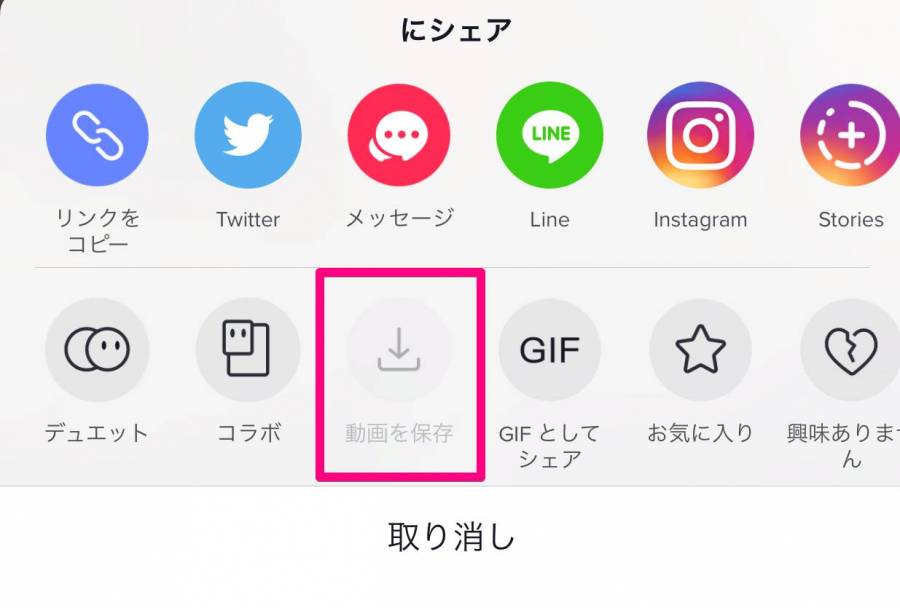
動画を保存できない原因・対処法
保存ボタンが表示されない
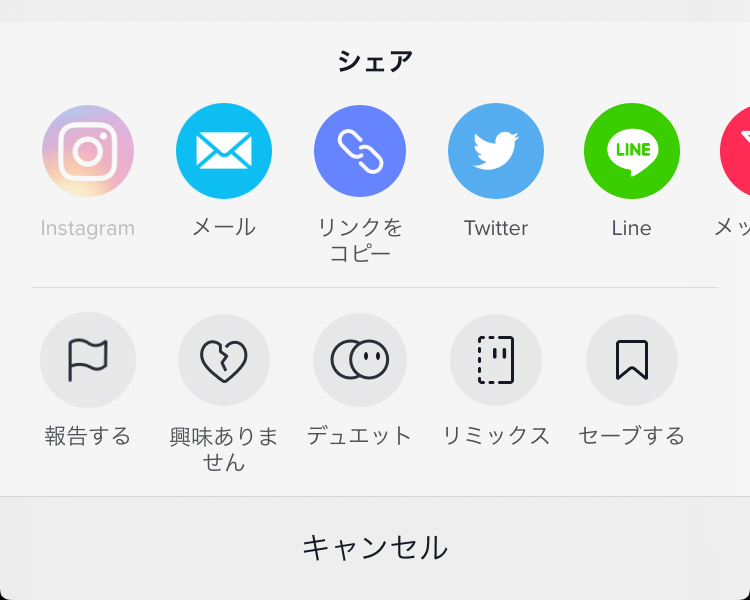
▲ダウンロードボタンが表示されない。
そもそもシェアメニューに「動画を保存」のボタンが出てこないケースがあります。こちらの場合はダウンロードできません。
上でも解説した通り、これは「プライバシー設定」の「自分の動画をダウンロードできる人」の項目で、動画をダウンロードできないように投稿者本人が制限をかけていると考えられます。
保存ボタンが、グレーになっていて押せない
保存ボタンは出てくるけど、グレーダウンしていてタップしても保存されない場合は、TikTokの広告主がダウンロードを許可していないということです。
例えばプロモーションとして提供されたエフェクトなどの素材を使った動画や、動画そのものが広告の場合などがこれに当てはまります。
「ダウンロードする」をタップすると画面上部に「広告主の設定により、この動画をダウンロードできません」と表示されます。
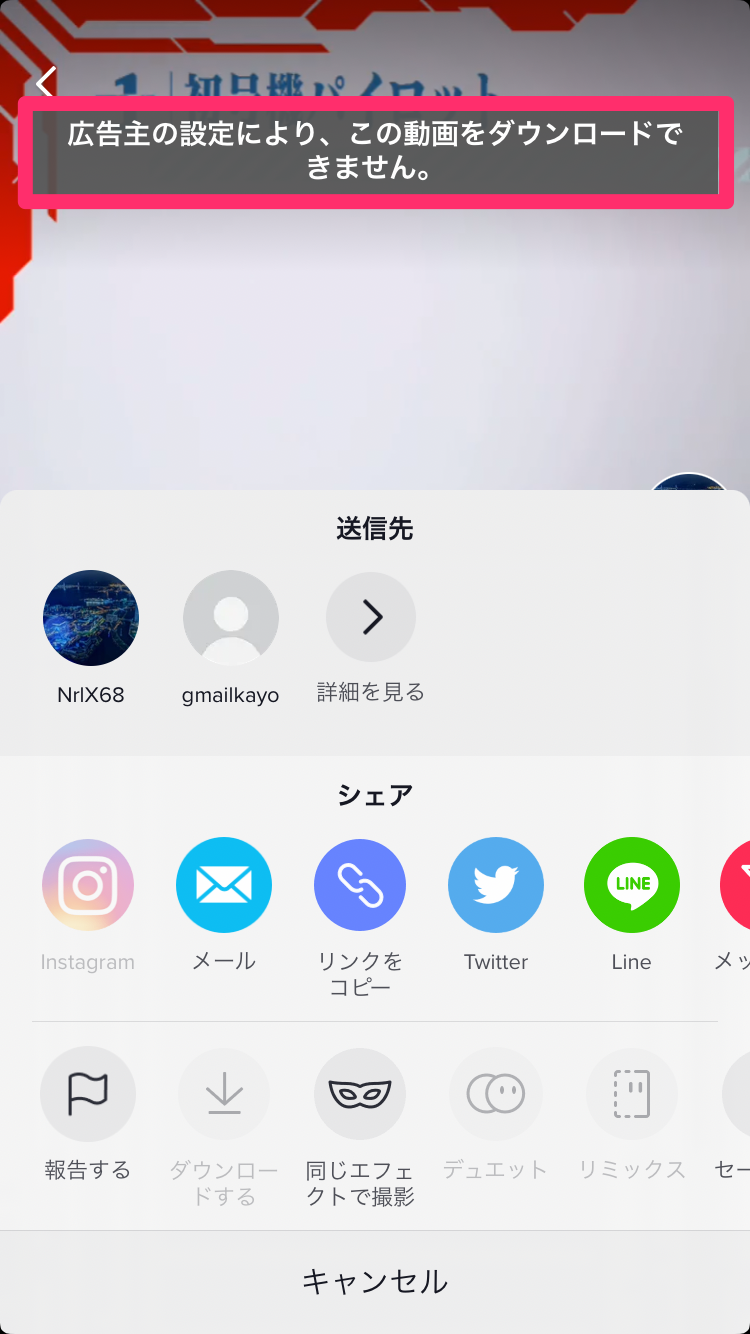
▲上記メッセージが表示された場合、保存ができない。
スマホ容量の空きが少ない
もちろんスマホ自体の容量が足りなければ保存はできません。
カメラロールが不要な写真・動画でいっぱいになっていないか確認したり、使っていないアプリを削除したりして、容量を確保しましょう。
不要なデータを消す方法は以下の記事を参考にしてみてください。
こちらの記事もチェック
スマホを再起動してみる
スマホ側のトラブルが障害になっている可能性があります。一度スマホの電源を切り、立ち上げなおしてみましょう。
TikTokアプリのバージョンを確認する
アプリが古く、予期せぬ不具合が発生している可能性があります。アプリストアを確認して、アップデートを行ってください。2021年4月20日現在の最新バージョンは19.0.0です。
場合によっては、一度アプリを削除して再インストールしてみるのもいいでしょう。
利用規約に従って動画の保存を
音楽の著作権や投稿者の権利などの問題があるため、保存した動画の無断転載などをしないでください。あくまで個人で楽しむ範囲に留めておきましょう。
また外部サイトを利用して動画を保存すると『TikTok』の利用規約に違反し、アカウントが停止される可能性がありますので十分気をつけてください。
こちらの記事もおすすめ




